详解重装系统电脑里的东西还在吗
- 分类:教程 回答于: 2021年09月18日 13:00:02
当电脑出现了一些故障问题比如说蓝屏,黑屏,死机无法进系统等情况的时候,我们都可以通过重装系统的方法解决。不过很多网友对于重装系统有所顾忌,不知道重装系统电脑文件是否会丢失?重装系统电脑里的东西还在吗?下面小编就给大家解答下重装系统电脑文件是否会丢失。
工具/原料:
系统版本:windows10系统
品牌型号:联想小新air14
软件版本:咔咔装机一键重装系统1940
一、重装系统电脑文件是否会丢失?解答如下:
1、如果是通过电脑本身的系统升级的方法达到的系统重装的目的的话,这种情况下是可以选择保存我的文件的,因此电脑上的文件可以选择不丢失;
2、如果是全新安装的话,重装系统安装到系统盘,系统盘的原来的文件会被格式化,因此原来的系统盘的文件就会丢失,所以全新安装的情况下,我们需要在安装之前就备份好自己的电脑的重要资料在其他的非系统盘或者u盘,云盘上;
3、如果是全新安装,并且需要给电脑硬盘重新分区的话,那硬盘重新分区的磁盘在分区过程中会被格式化,磁盘的文件都会丢失。因此如需重新分区磁盘安装的话,我们需要先将电脑的重要资料转移到其他的电脑或者云盘上保存好。
二、那么遇到系统故障问题如何重装系统?具体的u盘重装系统步骤如下:
1、找到一台可用的电脑,下载安装咔咔装机一键重装系统工具并打开,插入一个8g以上的空白u盘,选择u盘重装系统模式,点击开始制作。
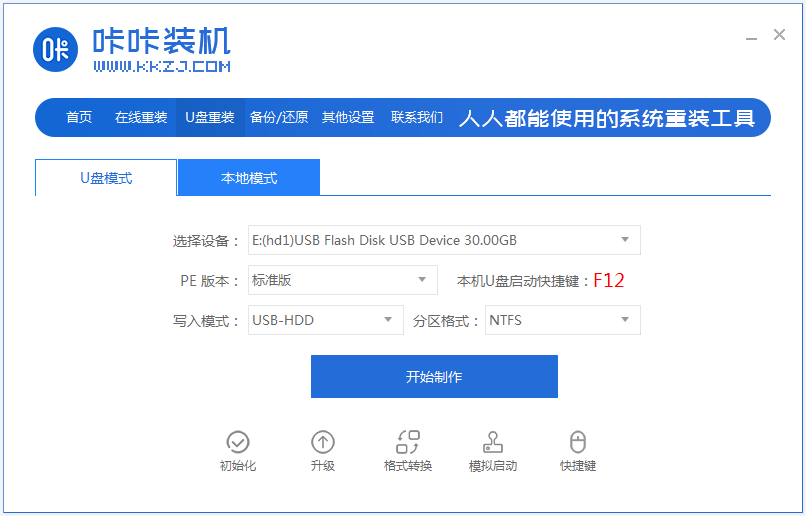
2、选择需要安装的操作系统,点击开始制作。
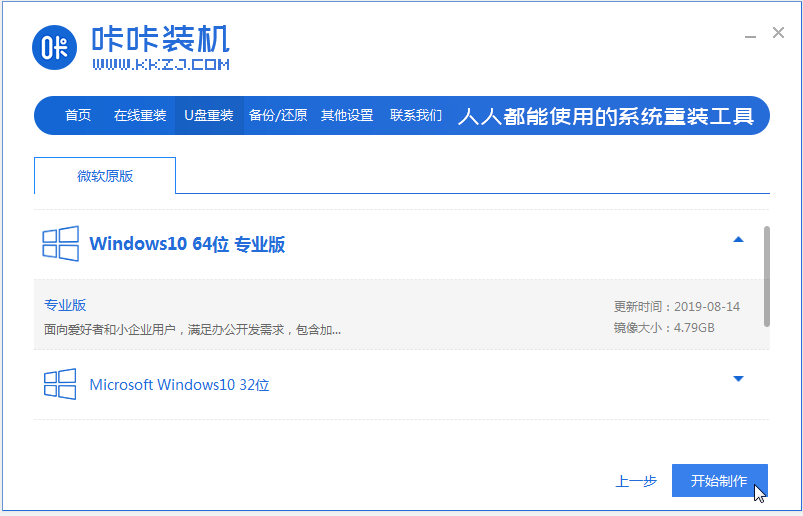
3、软件开始制作u盘启动盘。等待成功后先预览需要安装的电脑主板的启动热键,然后再拔除u盘退出。
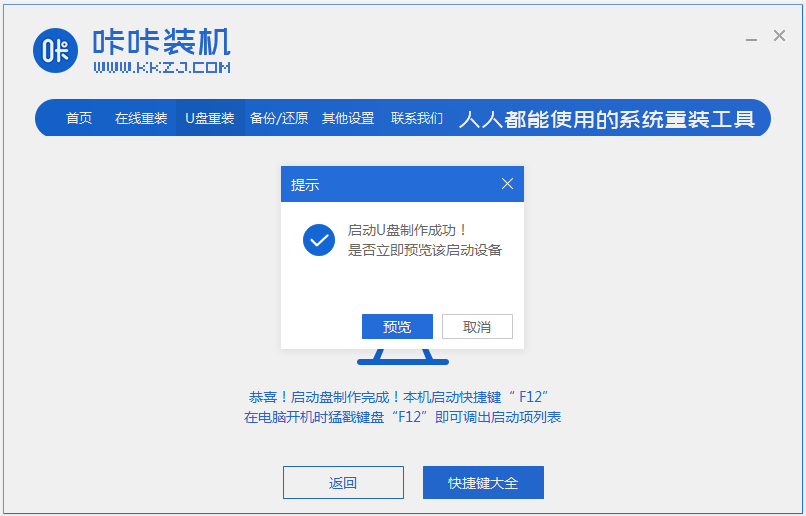
4、插入启动盘进电脑中,开机不断按启动热键进启动界面,选择u盘启动项回车确定进入到pe选择界面,选择第一项pe系统回车进入。
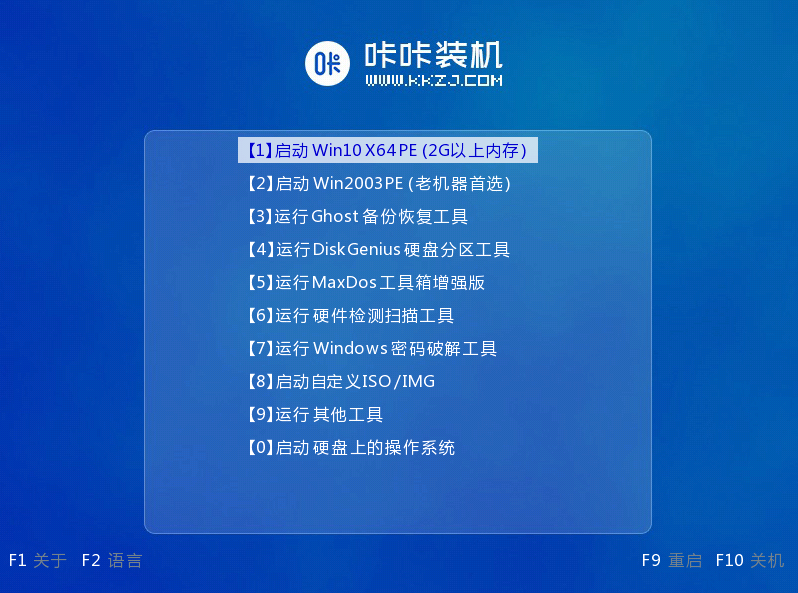
5、在pe系统桌面上打开咔咔装机工具,然后选择需要安装的系统点击安装。
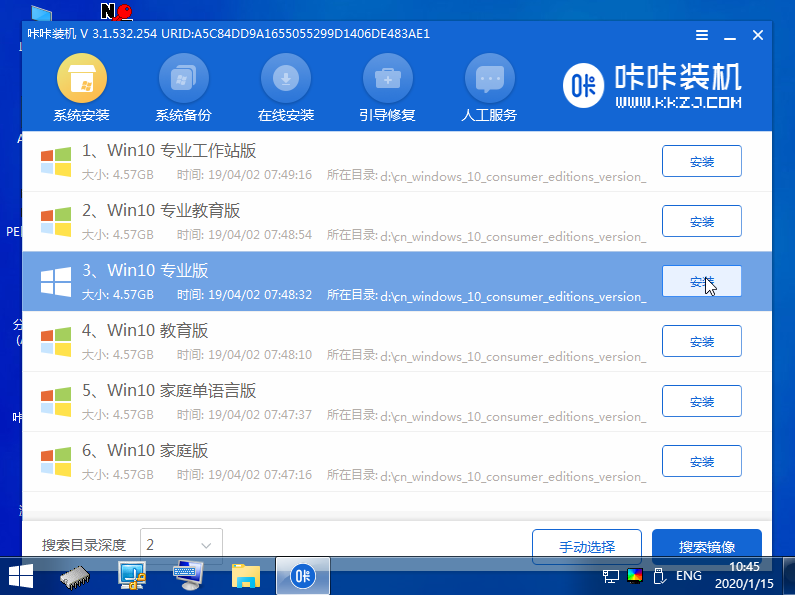
6、将系统安装到系统盘c盘,点击开始安装。
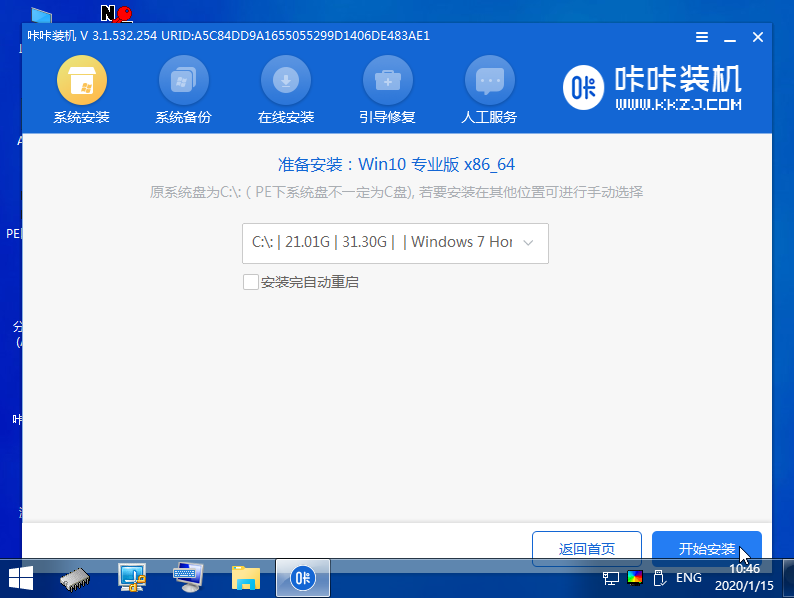
7、安装完成后,我们选择立即重启电脑。
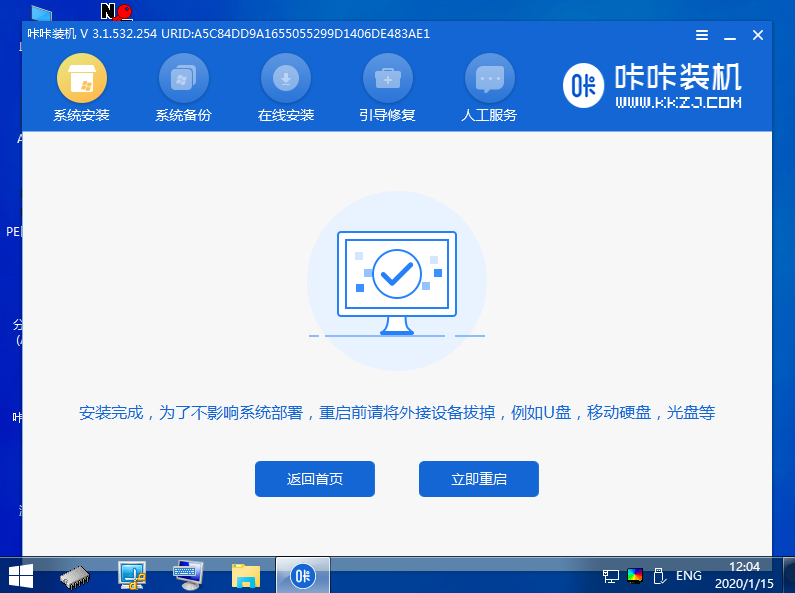
8、等待进入到系统桌面即表示安装成功。
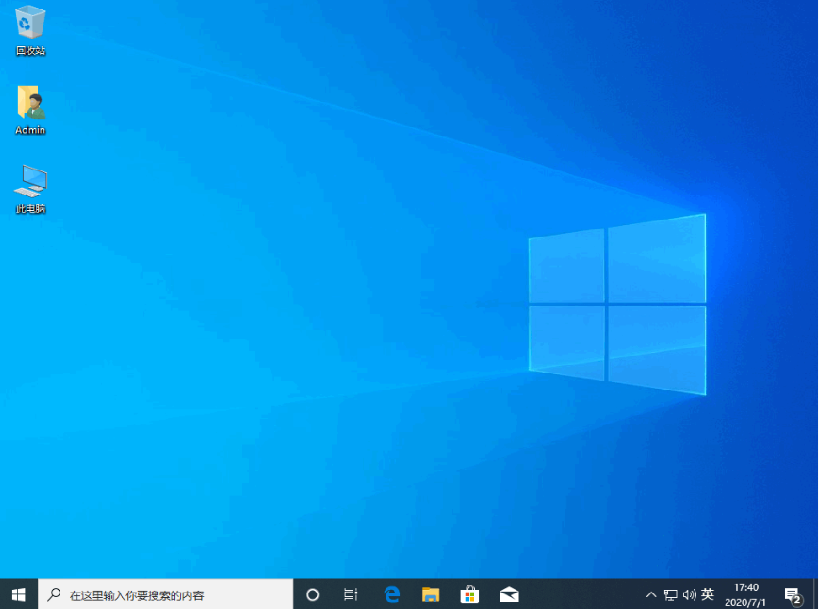
拓展知识:电脑重装系统的相关内容
用小白一键重装系统后激活系统教程
重装系统f几进入
总结:以上便是关于重装系统电脑里的东西还在吗的解答以及u盘重装系统的方法,有需要的小伙伴可以参照教程进行操作。
 有用
26
有用
26


 小白系统
小白系统


 1000
1000 1000
1000 1000
1000 1000
1000 1000
1000 1000
1000 1000
1000 1000
1000 1000
1000 1000
1000猜您喜欢
- 卓大师一键root,小编教你如何使用卓大..2018/02/27
- 借助咔咔工具电脑怎么重装系统..2021/11/17
- 魔法猪系统重装大师怎么用..2022/05/31
- 中病毒电脑老待机2023/01/22
- 怎样安装虚拟光驱2016/09/16
- 360重装系统好用吗2023/02/15
相关推荐
- win7系统u盘不识别解决方法2016/10/29
- 明哥教你如何进行电脑系统重装..2018/11/19
- 雨林木风官网win7旗舰版32位下载..2021/11/09
- 重新安装系统需要的软件有哪些..2023/01/26
- 使用u盘安装win7系统64方法2016/11/12
- WIN732位光驱重装系统教程2016/11/08

















